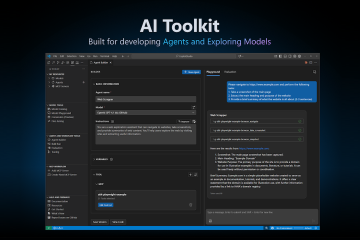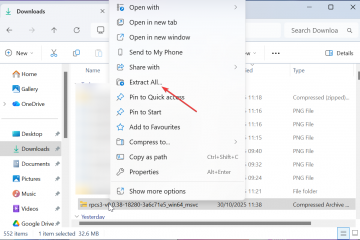VGA デバイスを HDMI ディスプレイに接続すると、異なる信号タイプが使用されるため、混乱する可能性があります。 VGA はアナログ ビデオのみを送信しますが、HDMI はデジタル オーディオとビデオを伝送します。これらを連携させるには、VGA-HDMI アダプターまたはコンバーターが必要です。
このガイドでは、VGA コンピューター、ラップトップ、またはその他のデバイスを HDMI TV またはモニターに接続する方法を段階的に説明します。また、アダプターの種類の比較、トラブルシューティングのアドバイス、鮮明で安定した出力を実現するための実践的なヒントも記載されています。
VGA と HDMI の互換性について
VGA (ビデオ グラフィックス アレイ) は、ビデオ信号のみを送信する古いアナログ インターフェイスです。 HDMI (High Definition Multimedia Interface) は、オーディオとビデオの両方を 1 本のケーブルで伝送する新しいデジタル規格です。アナログ信号とデジタル信号には直接の互換性がないため、接続するにはアダプターまたはコンバーターによる変換プロセスが必要です。

この変換がなければ、単純なVGA-to-HDMI ケーブルは機能しません。このアダプターは、VGA アナログ出力を、最新のテレビやモニターが認識できる HDMI デジタル形式に変更します。したがって、次の数ページでは、VGA を HDMI に接続する方法を説明します。
VGA to HDMI アダプタのタイプの比較
利用可能な VGA to HDMI アダプタにはいくつかのタイプがあり、それぞれ必要な電力、オーディオ機能、サポートされている解像度が異なります。ここでは、最も一般的なオプションとそれぞれをいつ使用するかを簡単に比較します。
基本的な VGA-HDMI アダプター: これは最も単純なオプションであり、外部電源は必要ありません。映像信号のみを転送するので音声には対応していませんです。ほとんどのモデルは最大 1080p の解像度を処理できるため、HDMI 入力を受け入れるモニターやプロジェクターに PC をリンクするなどの基本的なビデオ接続に最適です。
オーディオ対応 VGA-HDMI アダプター: このバージョンは、USB ポートまたは接続されたデバイスから電力を供給し、3.5mm 入力ジャックを介したオーディオ サポートが含まれています。最大1080p 解像度もサポートします。このタイプは、古いコンピュータやラップトップから最新の HDMI ディスプレイやテレビにビデオとオーディオの両方を出力する必要がある場合に最適です。
パワード VGA to HDMI コンバータ: これらのアダプタには、USB または AC の外部電源が付属しており、ビデオとオーディオの両方をサポートしています。最大4Kの解像度で出力でき、最高の画質を提供します。このオプションは、強力で安定した信号変換を必要とする高解像度のモニター、テレビ、またはプロジェクターの接続に最適です。
要約すると、ビデオのみのセットアップを迅速に行うには基本アダプターを、サウンドとビデオを組み合わせた場合はオーディオ対応アダプターを、または最高のパフォーマンスと 4K 互換性を得るにはパワードコンバータを選択してください。
重要な理由: 適切な VGA の選択HDMI アダプターは、スムーズな信号変換、より鮮明な画像、ちらつきや遅延のない信頼性の高いパフォーマンスを保証します。
ステップ 1: 互換性のあるアダプターを選択する
ビデオのみが必要なのか、ビデオとオーディオの両方が必要なのかを確認します。 PC を TV に接続している場合は、ディスプレイと一緒にサウンドを転送できるように、オーディオ入力を備えたアダプターを選択してください。アダプターがディスプレイの解像度 (最新の画面では 1080p または 4K) をサポートしていることを確認してください。

ステップ 2: VGA ケーブルをアダプターに接続します
接続する前に、コンピューターと HDMI ディスプレイの両方の電源をオフにします。 VGA ケーブルの一端をコンピュータの VGA ポートに挿入し、もう一端をアダプタの VGA 入力に挿入します。 VGA-HDMI アダプタにオーディオ ポートが含まれている場合は、3.5 mm ケーブルを使用して PC のヘッドフォン ジャックに接続します。


ステップ 3: アダプターを HDMI ディスプレイに接続する
HDMI ケーブルの一端をアダプターの HDMI 出力に接続し、もう一端をテレビまたはモニターの HDMI 入力に接続します。 VGA-HDMI コンバータまたはアダプタに電源が必要な場合は、USB 電源ケーブルをコンピュータまたは壁のアダプタに接続します。次に、両方のデバイスの電源を入れます。


ステップ 4: Windows でディスプレイ設定を構成する
両方のデバイスの電源が入ったら、デスクトップ上の任意の場所を右クリックし、ディスプレイ設定を選択します。 [複数のディスプレイ] で、複製 (両方で同じ画面) または拡張 (追加のワークスペース) を選択します。歪みや黒枠を防ぐために、HDMI ディスプレイに合わせて解像度を調整します。
画像が表示されない場合は、テレビまたはモニターの HDMI 入力ソースが使用されているポートと一致していることを確認してください。すべてのケーブルがしっかりと接続されており、アダプターの電源がアクティブであることを再確認してください。
VGA から HDMI への最高のパフォーマンスを実現するためのヒント
信号の劣化を軽減するには、短い高品質の VGA ケーブルを使用してください。 メーカーがアップデートを提供している場合は、VGA-HDMI コンバータのファームウェアを常に最新の状態に保ちます。 高解像度または長距離接続には、電源付きアダプターを選択してください。 コンピュータのグラフィックス ドライバが最新であることを確認してください。 最も鮮明な画像を得るには、出力解像度とディスプレイ解像度を常に一致させてください。
一般的な問題のトラブルシューティング
信号がありません: アダプターに電力が供給されており (必要な場合)、正しい HDMI 入力が選択されていることを確認します。 音声なし: VGA では音声が送信されません。 3.5mm 入力のアダプターを使用するか、外部スピーカーを接続します。 画像がぼやける、または引き伸ばされる: ディスプレイのネイティブ解像度と一致するように PC の解像度を調整します。 アダプターが認識されません: 別の USB ポートを試すか、コンピューターを再起動します。一部のコンバーターではドライバーのインストールが必要です。 断続的な接続: 低品質または破損した VGA/HDMI ケーブルを交換します。
FAQ
アダプターなしで VGA を HDMI に接続できますか?
いいえ。 VGA はアナログであり、HDMI はデジタルであるため、信号を正しく変換するには VGA-HDMI コンバータが必要です。
HDMI-VGA 接続が機能しないのはなぜですか?
HDMI 出力から VGA 入力へのコンバータも必要です。アダプターが正しい方向 (HDMI-to-VGA または VGA-to-HDMI) をサポートしていることを確認してください。
VGA-HDMI ケーブルを使用して PC を TV に接続できますか?
アクティブなコンバーター チップが含まれている場合のみ。パッシブ VGA-HDMI ケーブルは信号を処理しないため、適切に動作しません。
古いコンピュータを HDMI テレビに接続するにはどうすればよいですか?
オーディオ サポート付きの VGA-HDMI アダプタを使用し、ケーブルを接続し、Windows でディスプレイ設定を調整して画面をミラーリングまたは拡張します。
VGA-HDMI アダプタは画質に影響しますか?
次のような理由で信号損失が発生する可能性があります。アナログからデジタルへの変換。高品質のアダプターは歪みを最小限に抑え、明瞭さを維持します。
手順の概要
互換性のある VGA-HDMI アダプターを選択してください。 VGA ケーブルとオプションのオーディオ ケーブルを接続します。 アダプターを HDMI ディスプレイに接続します。 デバイスの電源を入れ、ディスプレイ設定を調整します。 必要に応じてテストとトラブルシューティングを行います。
結論
VGA を HDMI に接続する方法がわからない場合は、次の手順が最も簡単です。必要なのは適切なアダプターだけです。 VGA はアナログ信号を送信し、HDMI はデジタル入力を期待するため、適切なコンバータを使用すると、信頼性の高いビデオとオーディオの送信が保証されます。セットアップとディスプレイ構成を正しく行うと、古いコンピュータやプロジェクターを最新のテレビやモニターに接続して、鮮明なビジュアルと同期したサウンドを実現できます。